Wir haben etwa 20 Dateien aktualisiert, die wir jetzt per Mail zur Überprüfung versenden wollen. Wir wollen sie nicht als Anhang versenden, daher verwenden wir Links zu Dateien, die im Netzwerk gespeichert sind.
Dafür verwenden wir Einfügen -> Link. Aber für jede Datei, zu der wir einen Link erstellen wollen, müssen wir jedes Mal zurück zum entsprechenden Ordner navigieren.
Das erfordert viele Klicks und dauert einfach viel zu lange! Gibt es nicht einen schnelleren Weg?
Wir persönlich wählen einen anderen Ansatz, wenn wir Links zu vielen Dateien einfügen müssen.
Anstelle in Outlook den Befehl Einfügen -> Link zu verwenden, navigieren wir im Explorer zu der Datei oder dem Ordner, für die wir einen Link erstellen wollen.
Nun markieren wir die Dateien oder Ordner, für die wir Links erstellen wollen. Anschließend verwenden wir die rechte Maustaste um die Elemente per Drag & Drop in unsere neue Nachricht zu ziehen.
Wenn wir die Dateien jetzt ablegen, wird uns die Option angezeigt, die gewünschten Elemente als Link einzufügen. Das spart wirklich eine Menge Klicks und Navigation.

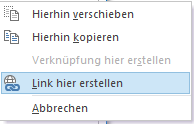

Kommentar zu “Links zu vielen Dateien in Outlook hinzufügen”